为 Windows 上的程序设置处理器关联性
您的计算机配备了多个 CPU 和内核,它们在每台 PC 上的范围都不同。 繁重的应用程序使用多个 CPU 以使它们顺利运行。 但在某些情况下,较轻的应用程序也可以占用所有处理器才能执行,这可能会导致其他应用程序滞后。 话虽如此,Windows 确实以处理器关联的形式为您提供控制,您可以在其中为特定应用程序分配特定的 CPU。
Contents [show]
处理器亲和力是什么意思?
为简单起见,处理器关联意味着固定或决定程序或应用程序可以使用多少 CPU 来运行。 例如,你有一个四核处理器,比如 4 个核心。 然后,您可以选择是否希望程序使用所有 4 个内核或您想要的任何数量。 换句话说,您可以说只在某些 CPU 上调度进程或将 CPU 的数量分配给程序。 如果您正在寻找更令人讨厌的解释,那么您可以找到它 此处.
设置亲和力的好处?
现在,通常当应用程序使用 CPU 中的所有可用内核运行时,您可能会注意到系统速度变慢。 通过为相应的程序分配亲和性,它将仅利用选定的内核,从而为其他程序提供空间以正常流畅地运行。 它不仅会提高系统的性能,还会提高程序的速度和工作。 下面我们已经提到了可以在任何 Windows 上轻松设置处理器亲和性的步骤,无论是 7、8、8.1 还是 10。所以让我们开始吧。
另请参阅: 如何在 Windows 10 中设置双显示器
在 Windows 上设置处理器关联
1.右键单击 任务栏 并从那里选择 任务管理器.
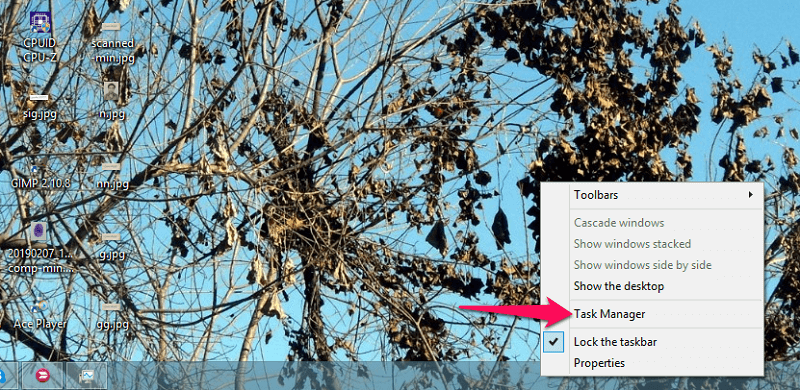
或者,按 Windows + X or 按Ctrl + Alt + Delete键 并从相应的菜单中选择 任务管理器.
2. 之后,任务管理器窗口将打开。 从今起 窗户7, 你需要选择 进程选项卡。 您要做的就是 右键单击 在所需的程序上,然后选择 设置亲和力.
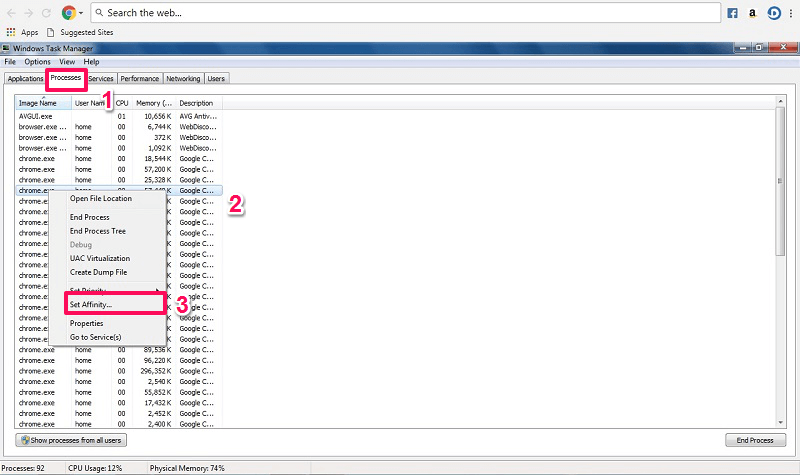
在上 Windows 8,8.1和10 您将无法从同一选项卡访问它。 为此将需要前往 详细信息 标签。 然后, 右键点击 在程序或应用程序上并选择 设定亲和力 就像上面一样。
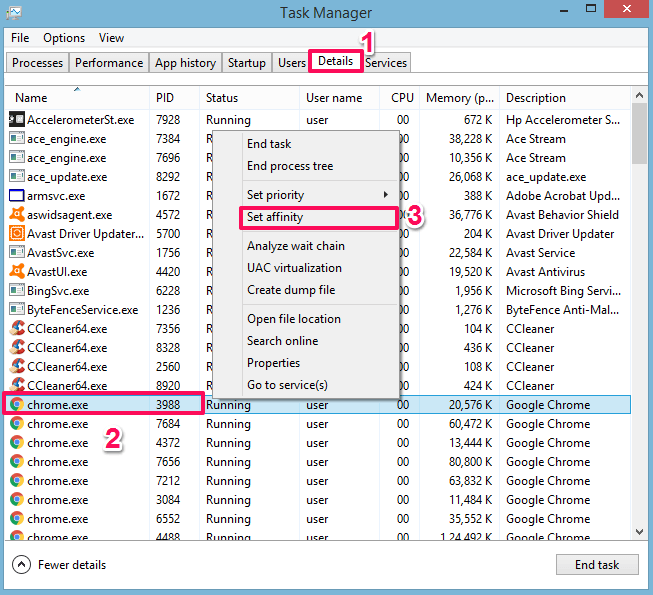
3.然后 处理器亲和性 窗口将打开。 在这里,您将看到应用程序可以使用的所有处理器都可用并被选中。 现在选择要固定或分配给它们的内核。 复选标记 您需要的 CPU 的盒子和 取消选中 对于那些你没有选择的人 OK.
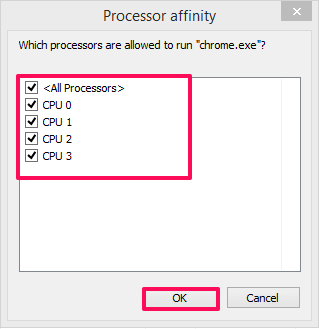
就是这样,现在您已经选择了允许该程序在哪个或多少个处理器上运行。 您可以对所有应用程序执行相同的操作,并根据您的要求进行设置。 不仅如此,您甚至可以使用此方法将游戏设置为在一个内核或多个内核上运行。
注意事项
由于提供流畅使用的唯一原因,程序需要在多个内核上运行。 所以不要改变你不确定的程序(主要是系统应用程序)的处理器亲和力,因为它可以改变它们的可用性或其他方面。
某些应用程序具有自动加载处理器的功能,因此手动设置它们可能会影响程序的性能。 这些程序可能无法充分发挥其潜力。 虽然有些程序是使用 CPU 的多个内核来运行的,并且需要更多的内存来运行,但您将无法利用处理器亲和性。 这样做也可能导致系统或 PC 升温,因为程序将在有限的内核上运行。
另请参阅: 如何在 Windows 中恢复剪贴板历史记录
总结
使用上面提供的步骤,您可以设置处理器亲和性,以提高系统的生产力并更快地运行应用程序。 但是据您所知,您应该始终知道自己在做什么,这样在应用所需设置后就不会遇到任何问题。 那么你能用这种方法为程序设置核心吗?